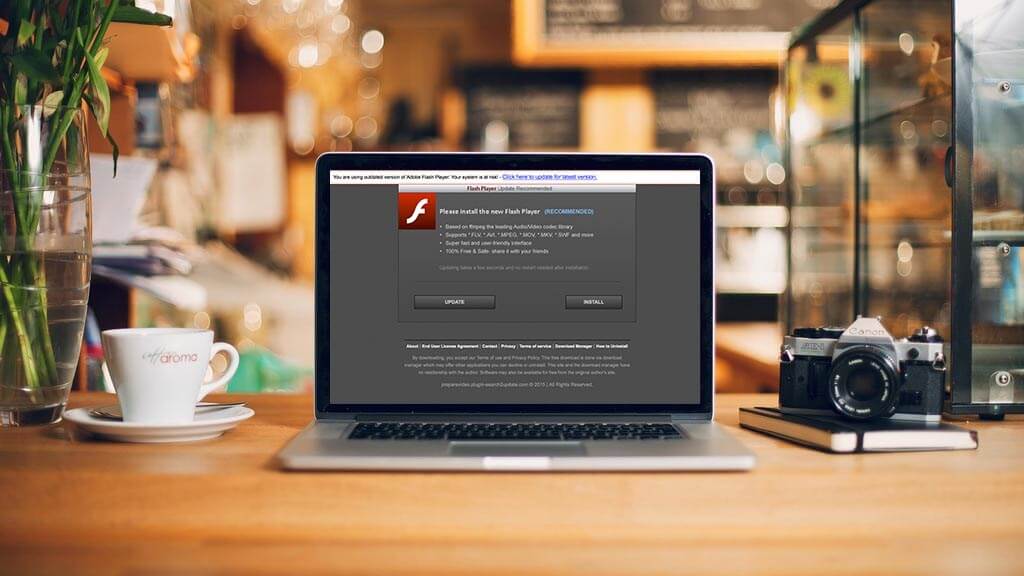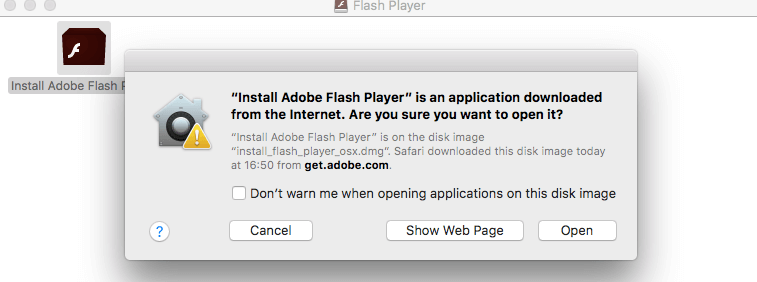Как обновить Adobe Flash Player для Mac
Вам нужно обновить Adobe Flash Player для Mac? Узнайте, как сделать это безопасно, прочитав этот новый пост ниже!
Часть 1. Что такое Adobe Flash Player?
Adobe Flash Player — это бесплатная программа, которая используется для создания различных мультимедиа. Сегодня почти все веб-сайты используют Flash для запуска анимации, рекламы, видео и многого другого.
Хотя некоторые веб-браузеры имеют встроенную флеш-память, такую как Chrome и Firefox, в которой вам может не потребоваться плагин для выполнения этой задачи, тем не менее он играет большую роль с точки зрения общего использования веб-сайта.
В Safari, работающем на MacOS Sierra, флэш-плеер был отключен по умолчанию, чтобы позволить вам использовать HTML5 для более безопасного и нового способа просмотра веб-сайтов без каких-либо угроз безопасности.
Если вы являетесь поклонником потокового вещания, игр и даже образовательных сайтов, вам все равно нужно запустить flash player, чтобы быть в курсе просмотра.
Не все сайты работают на HTML5, поэтому пока они не сделают, флеш-плеер все равно сделает за них работу.
Узнайте, как вы можете установить и включить Adobe Flash Player в следующей части ниже.
Часть 2. Как обновить Adobe Flash Player для Mac?
Вы уже установил Adobe Flash Player для Mac? Если еще нет, вам необходимо загрузить правильную версию на вашем устройстве, прежде чем вы сможете включить или обновить Adobe Flash Player для Mac в любое время.
Проверьте файл в папке «Загрузки» для Safari, в противном случае он спросит вас, где вы хотите сохранить файл для других браузеров.
Дважды щелкните, чтобы установить
Примите его условия и нажмите «Установить»
Выберите Разрешить Adobe устанавливать обновления
Возможно, вам придется заново открыть браузер, чтобы полностью установить Adobe Flash Player для Mac.
После того, как вы установили Adobe Flash Player для Mac и по-прежнему не можете просматривать некоторые видео, приложения и игры, вам необходимо проверить, включен ли Flash Player в веб-браузере.
Сначала необходимо включить Flash Player в Safari в зависимости от версии, установленной на вашем Mac. Следуйте инструкциям ниже, как это сделать.
Для Mac OS X 10.10
Откройте браузер Safari и нажмите на Safari
Прокрутите и нажмите на Настройки
На вкладке «Безопасность» установите флажки «Включить JavaScript и Разрешить подключаемые модули».
Нажмите на настройки плагина
Выберите Adobe Flash Player
Найти При посещении других сайтов и включите его, нажмите Готово
Выберите Вкл. Для каждого из веб-сайтов в отображаемом списке.
Нажмите Готово, чтобы сохранить изменения
Для MacOS OS X 10.11, 10.12 и 11
Запустите Safari и перейдите в Safari
Нажмите на настройки
Найдите Adobe Flash Player в разделе «Плагины» на вкладке «Веб-сайты».
Установите флажок, чтобы включить Flash Player
Выберите один из вариантов в разделе «Посещение других веб-сайтов» («Спросить», «Выкл.» И «Вкл.»)
Настройте каждый веб-сайт, указанный на дисплее, чтобы включить Flash Player
Выход, когда закончите
Для Google Chrome
Если на вашем Chrome еще нет флеш-плеера, вы можете включить его следуя этим шагам:
Откройте chrome: // настройки / контент в веб-браузере
Найдите Flash и нажмите на кнопку со стрелкой
Включить Ask First (рекомендуется)
Перезапустите браузер Chrome, чтобы применить изменения
Для браузера Opera
Запустите браузер Opera и выберите «Настройки» в меню Apple.
Выберите вкладку «Веб-сайты» и установите флажок «Разрешить запуск сайтов на Flash» в разделе «Параметры Flash».
Для Firefox
Запустите браузер Firefox
Нажмите Инструменты в меню Apple
Найти и выбрать дополнения
В разделе Shockwave Flash измените параметр раскрывающегося меню на «Всегда активно».
Это оно! Этапы настолько просты и понятны и могут быть сделаны новичками в любое время!
В любом случае, при просмотре сайтов появляется всплывающее окно с просьбой обновить проигрыватель Adobe Flash для Mac, затем сделайте это; в противном случае это будет сделано автоматически самой Adobe.
Мы все знаем, что Adobe изо всех сил старается улучшить пользовательский опыт, время от времени совершенствуя свои приложения, поэтому лучше сохранять обновления для автоматической загрузки для будущих ссылок.
Часть 3. Бонусные советы: как удалить ненужные приложения на Mac
Если во время установки Adobe Flash Player вы случайно нажали на Ads и установили на Mac, вы можете удалить их вручную или с помощью эффективного программного обеспечения решения.
Мы все знаем, как трудно найти эти файлы или нежелательные приложения во всей системе, и риск не знать, куда идти и что удалять, — это еще один страх.
Но с помощью iMyMac-Cleaner Mac Uninstaller может помочь вам быстро найти нежелательное программное обеспечение и помочь вам быстро удалить нежелательное программное обеспечение.
Вам больше не нужно беспокоиться о программном обеспечении, на которое вы случайно нажали во время воспроизведения Adobe Flash Player и установили на свой Mac. Используйте iMyMac-Cleaner, чтобы быстро удалить его.
Это полное решение для удаления всего нежелательного программного обеспечения в один клик.
Нужно знать, как Mac Uninstaller может помочь вам? Узнайте ниже
Шаг 1: загрузите и установите iMyMac-Cleaner на свой Mac
Для начала вам необходимо скачать и установить iMyMac-Cleaner. Запустите на Mac, следуя процессу на экране
Шаг 2: сканируйте программное обеспечение на вашем Mac
Нажмите на Mac Uninstaller среди инструментов в левом боковом меню. Пусть программа Сканирование вся система
Шаг 3: выберите и очистите ненужное программное обеспечение
После сканирования просмотрите все программное обеспечение, отображаемое на экране. Выберите нужное программное обеспечение для очистки, установив соответствующие флажки на нужном размере экрана. Нажмите чистый когда-то сделали. Подтвердите действие удаления
Легко не так ли? Mac Uninstaller предоставляет лучший и безопасный способ удаления нежелательного программного обеспечения всего за несколько шагов.
У iMyMac-Cleaner есть и другие инструменты, помимо Mac Uninstaller.
Он обеспечивает полный анализ состояния Mac, позволяет уничтожать важные файлы, удалять ненужное содержимое и легко удалять программы, особенно безопасным способом.
Часть 4. Вывод
Вы только что узнали, как обновить Adobe Flash Player для Mac для различных MacOS, а также как удалять нежелательные загрузки.
Чтобы получить больше инструментов Mac и других необходимых наборов, просто загрузите Mac Uninstaller от iMyMac-Cleaner. Он очищает, измельчает и удаляет безопасно и эффективно.
Прекрасно Спасибо за ваш рейтинг.
Рейтинг: 4.6 / 5 (на основе 103 рейтинги)
Предоставить людям полезную техническую информацию. Фанат Apple.
Скачать Flash Player Для MAC ОS
Что такое Adobe Flash Player?
Adobe Flash Player – самый нужный плагин для вашего компьютера и любого браузера на нем, с помощью которого у вас появляется возможность просматривать любой флэш-контент от простых анимаций до длинных видеороликов и фильмов. В интернете есть множество альтернатив плагину от Adobe такие, как Flash Movie Player и Quick Flash Player, но именно Adobe Flash Player поддерживает самое большое количество форматов видео, и распространяется более чем на 30 языках мира.
Adobe Flash Player последней версии привнес множество интересных функций и нововведений. Во-первых, это долгожданная поддержка кодеков H.264 (видео) и HE-AAC (аудио), которые при сочетании дают идеальное качество картинки и невероятно чистый звук. Хоть Flash Player от Adobe и потерял немного в производительности после добавления поддержки этих кодеков, но фильмы в HD имеют слишком красивую картинку и кристально чистый звук, чтобы обращать на это внимание.
Adobe оперативно решает проблемы, которые возникали у старых версий их флэш-плеера, например, бреши в безопасности и нестабильная работа плагина. Все это стало лишь неприятным воспоминаниям благодаря подключению ActionScript 3.0 к новым версиям Adobe Flash Player. Теперь у пользователей появилась возможность в полной мере наслаждаться 3D-графикой, большей динамикой и интерактивностью в браузерных играх.
Скачать Adobe Flash Player на MacOS
Скачать последнюю версию Adobe Flash Player на устройства под управлением MacOS можно с нашего сайта по ссылке внизу страницы. Скачивание и установка ничем не отличаются от такой же процедуры для компьютеров, имеющих операционную систему Windows. Просто переходите по ссылке, выбирайте нужную вам ОС и ее версию из списка и скачивайте Flash Player на свое устройство. Не забудьте перед установкой закрыть все браузеры, а уже после нее вы сможете без каких-либо проблем смотреть фильмы и играть во флэш-игры, используя любой браузер, который вам больше по душе.
Количество загрузок: 4109

Данный ресурс является неофициальным сайтом приложения Flash player. Все текстовые, графические и видео материалы взяты из открытых источников и носят ознакомительный характер. В случае возникновения споров, претензий, нарушений авторских или имущественных прав, просьба связаться с администрацией сайта.